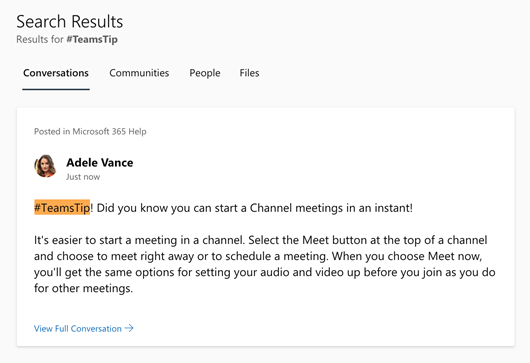Brug emner til at organisere, organisere og forbinde viden på tværs af community'er i Viva Engage. Brug hashtags til at understøtte organiske diskussioner og større samtaler på tværs af organisationen.
Tilføj emner
Du kan føje emner til samtaler i et community. Når du har oprettet et nyt emne, følger du automatisk dette emne.
Mens du starter en ny samtale:
-
Vælg Tilføj emner (

-
Skriv emnenavnet i panelet Tilføj emner .
-
Vælg emnet fra matchende resultater.
Hvis der ikke er noget match, har du mulighed for at oprette et nyt emne med en beskrivelse.
-
Slå din samtalestarter op.
Bemærk!: Emner anvendes på hele tråden, ikke på individuelle meddelelser.
Rediger emner i en samtale
Alle communitymedlemmer kan tilføje eller fjerne emner fra en samtaletråd ved hjælp af skrivebordsappen, mobilappsene eller internettet.
-
Vælg knappen Flere indstillinger for samtalen

-
Hvis du vil tilføje et emne, skal du skrive emnenavnet i panelet Tilføj emner og vælge mellem de matchende resultater.
-
Hvis du vil fjerne et emne, skal du pege på det med musen og derefter vælge X ud for det.
-
Vælg OK.
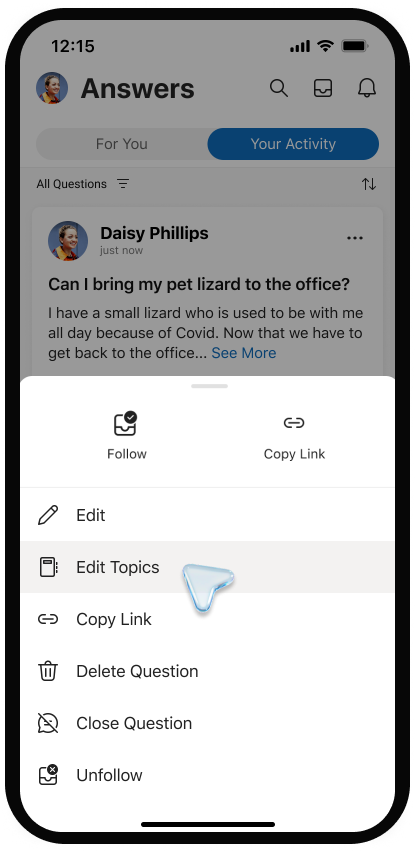
Vis emneside
Hvert emne har en emneside. Vælg et emne for at åbne dets emneside for at få vist samtaler, der er markeret med det pågældende emne.
Når du besøger en emneside, kan du identificere, hvem og hvor mange følgere der er. Vidensledere kan bruge dette til at måle interessen for emner og finde potentielle samarbejdspartnere.
Få vist spørgsmål
1. Øverst på siden under emnenavnet skal du vælge pil ned i emnefilteret. Som standard er dette filter indstillet til Alle samtaler.
2. Vælg Alle spørgsmål for at få vist alle spørgsmål til emnet.
Rediger navne eller beskrivelser
Lejeradministratorer og emneoprettere kan redigere et emnes navn og beskrivelse. Navnet og beskrivelsen vises på emnesiden og gøres tilgængelig, når du føjer et emne til en samtale.
-
Vælg knappen Rediger på emnesiden.
-
Opdater navnet eller beskrivelsen.
-
Vælg Send.
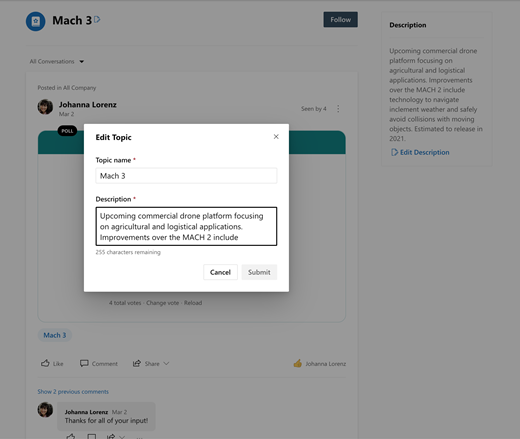
Tilføj hashtags
Community-medlemmer kan føje hashtags til meddelelser, så de nemmere vises i Viva Engage søgninger.
Mens du skriver en meddelelse, skal du tilføje hashtagsymbolet # før det nøgleord, du vil mærke.
Se samtaler med det samme hashtag
Vælg hashtagget for at søge efter meddelelser med et bestemt hashtag. Der søges kun i meddelelser inden for lejeren, og inden for lejeren kan du kun se meddelelser, du har tilladelse til at se.